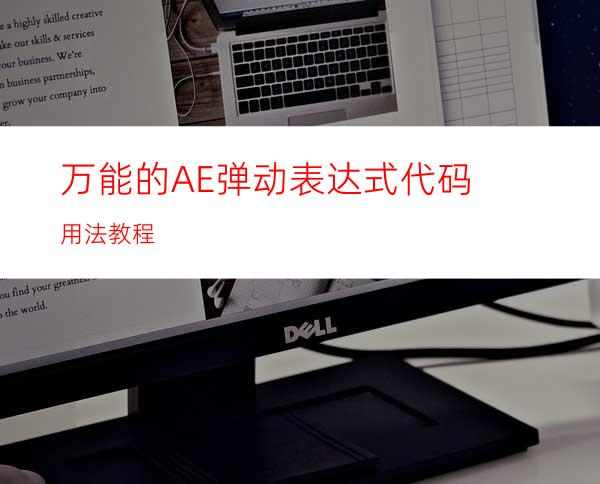
我们在前面已经介绍了不少关于AE表达式的使用,想必大家在学习过程中,也了解到表达式的强大作用了。今天,笔者想给大家介绍一下ae万能柔性弹动表达式代码的用法,而且非常简单,只要把代码复制到我们的图层属性表达式内容框中即可生成有趣的弹动动画。
工具/原料
Adobe After Effects CC 2018
ae万能柔性弹动表达式代码怎么用?
我们打开AE软件,在软件工作窗口中,点击新建合成
在弹出的合成设置窗口中,根据自己的需要来设定相应的参数,然后点击确定
我们在图层面板空白位置,单击鼠标右键,在弹出的菜单中依次打开新建、文本
我们在合成窗口中输入文本内容,点击选中文本图层,按下缩放属性快捷键S
我们将时间线移动到0帧位置,点击缩放属性前面小码表,设置起始关键帧
时间线移动到2s位置,修改缩放参数,作为动画的结束关键帧
按住键盘的Alt键,鼠标左键点击缩放属性前面小码表,打开表达式窗口
如下图所示,我们选中原有表达式内容,按下键盘delete删除掉
复制黏贴以内万能的弹动表达式内容:
amp = 1;
freq = 2.0;
decay = 2.0;
n = 0;
if (numKeys >0){
n = nearestKey(time).index;
if (key(n).time >time){n--;}
}
if (n == 0){ t = 0;}
else{t = time - key(n).time;}
if (n >0){
v = velocityAtTime(key(n).time - thisComp.frameDuration/10);
value + v*amp*Math.sin(freq*t*2*Math.PI)/Math.exp(decay*t);
}
else{value}
表达式内容中前三行分别代表振幅、频率、衰减指数,如果觉得弹动效果没那么强烈,我们可以将第一行的振幅amp=1改为amp=2或者更大,具体看自己情况来定,按下键盘的空格键,即可看到当前所设置的弹动动画效果了




















